
تعبئة الكائنات بلون أو صورة في إصدار Numbers الخاص بـ iCloud
يمكنك تعبئة مربعات النصوص والأشكال وخلفيات المخطط بلون خالص أو تدرج (لونان يتم مزجهما معًا) أو صورة.
تعبئة كائن بلون أو تدرج
تتضمن خيارات التعبئة عددًا من الألوان المعينة سابقًا التي تم تصميمها لتتماشى مع القالب الحالي، أو يمكنك إنشاء لون التعبئة المخصص الخاص بك باستخدام قرص الألوان وعناصر التحكم في الألوان الأخرى.
حدد مربع نص أو شكل (غير السطر) أو مخطط.
قم بأحد ما يلي:
لمربعات النص أو الأشكال: انقر فوق "نمط" في أعلى
 الشريط الجانبي "التنسيق"، ثم حدد خانة اختيار "التعبئة".
الشريط الجانبي "التنسيق"، ثم حدد خانة اختيار "التعبئة".للمخططات: انقر فوق "المخطط" في الشريط الجانبي "التنسيق"
 ، ثم حدد خانة الاختيار "الخلفية".
، ثم حدد خانة الاختيار "الخلفية".
اختر أحد أنواع التعبئة التالية:
لون أو تدرج معين سابقًا تم تصميمه ليتطابق مع القالب الحالي: انقر على علبة الألوان المعينة سابقًا الموجودة إلى يسار خانة اختيار "التعبئة" أو "الخلفية"، ثم اختر لونًا أو تدرجًا.
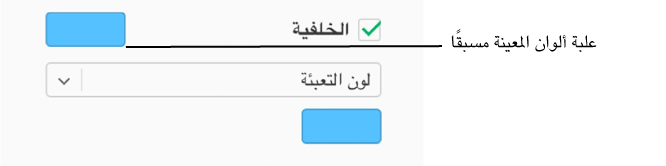
ملاحظة: تعرض الصور الموجودة في هذه المهمة خانة اختيار "التعبئة" محددة؛ عند تحديد خانة اختيار "الخلفية"، ستظهر نفس خيارات علبة الألوان والقائمة المنبثقة.
لون أو تدرج مخصص: انقر على القائمة المنبثقة الموجودة أسفل خانة الاختيار واختر "تعبئة اللون" أو "تعبئة متدرجة". انقر على علبة الألوان المخصصة الموجودة أسفل القائمة المنبثقة واختر لونًا.
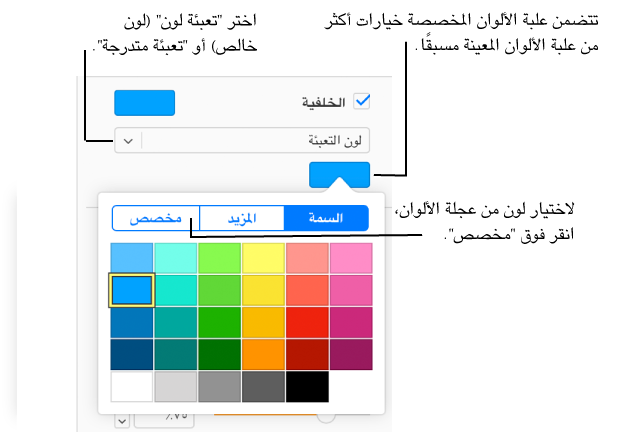
تحتوي علبة الألوان المخصصة على مجموعة خيارات أوسع من علبة الألوان المعينة سابقًا. لاختيار لون من قرص الألوان، انقر على "مخصص" الموجود أعلى الألوان، ثم اسحب العلامة على قرص الألوان أو اسحب شرائط التمرير لضبط التشبع والسطوع ومعدل التعتيم.
عند اختيارك "تعبئة متدرجة"، تظهر علبتا ألون أسفل القائمة المنبثقة، اختر لونًا من كل علبة ألوان لتعيين لون البداية النهاية للتدرج.
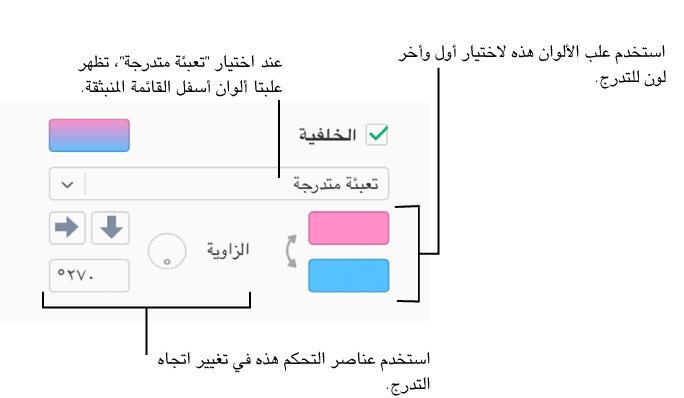
تعبئة كائن بصورة
حدد مربع نص أو شكل (غير السطر) أو مخطط.
قم بأحد ما يلي:
لمربعات النص أو الأشكال: انقر فوق "نمط" في أعلى
 الشريط الجانبي "التنسيق"، ثم حدد خانة اختيار "التعبئة".
الشريط الجانبي "التنسيق"، ثم حدد خانة اختيار "التعبئة".للمخططات: انقر فوق "المخطط" في الشريط الجانبي "التنسيق"
 ، ثم حدد خانة الاختيار "الخلفية".
، ثم حدد خانة الاختيار "الخلفية".
انقر على القائمة المنبثقة أسفل خانة اختيار "التعبئة" أو "الخلفية"، ثم اختر "تعبئة صور" أو "تعبئة صور متقدمة" إذا كنت ترغب في إضافة الدرجة الخفيفة من اللون إلى الصورة.
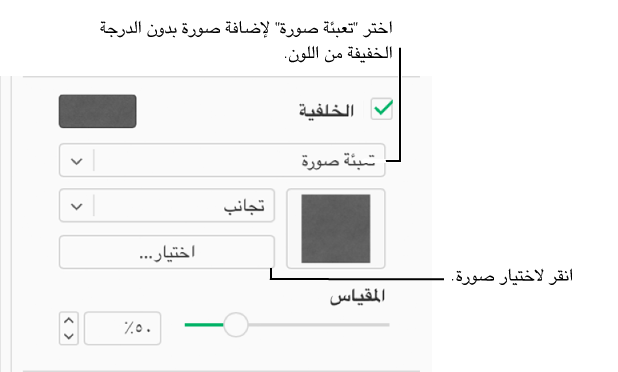
ملاحظة: تعرض الصورة الموجودة أعلاه خانة اختيار "التعبئة" محددة؛ عند تحديد خانة الاختيار "الخلفية"، ستظهر نفس خيارات علبة الألوان والقائمة المنبثقة.
انقر على "اختيار"، وقم بالانتقال إلى صورك، ثم انقر نقرًا مزدوجًا فوق ملف الصورة بملحق اسم الملف jpg. أو png. أو gif..
لتغيير كيفية تعبئة الصورة للكائن، انقر على القائمة المنبثقة أعلى الزر "اختيار" واختر أحد الخيارات، أو اسحب شريط تمرير "المقياس".
إذا تم تحديد "تعبئة صور متقدمة"، انقر على علبة الألوان التي تظهر إلى يسار الزر "اختيار"، ثم حدد لون الصبغة.
اختر لونًا يتطابق مع القالب الحالي، أو انقر على "مخصص" واختر لونًا من قرص الألوان (حيث يمكنك أيضًا ضبط التشبع والسطوع ومعدل التعتيم).
لإزالة اللون الخفيف، انقر على القائمة المنبثقة الموجودة أسفل خانة اختيار "التعبئة" أو "الخلفية"، ثم اختر "تعبئة صور" (بدلًا من "تعبئة صور متقدمة" من القائمة المنبثقة.
إزالة تعبئة اللون أو الصورة
حدد مربع نص أو شكل (غير السطر) أو مخطط يحتوي على صورة أو تعبئة لون.
قم بأحد ما يلي:
لمربعات النصوص أو الأشكال: انقر فوق "نمط" في أعلى
 الشريط الجانبي "التنسيق"، ثم ألغِ تحديد خانة اختيار "التعبئة".
الشريط الجانبي "التنسيق"، ثم ألغِ تحديد خانة اختيار "التعبئة".للمخططات: انقر فوق "المخطط" في الشريط الجانبي "التنسيق"
 ، ثم ألغِ تحديد خانة الاختيار "الخلفية".
، ثم ألغِ تحديد خانة الاختيار "الخلفية".
تلميح: يمكنك أيضًا تغيير لون الظلال والحدود والنص وغير ذلك. وعندما تظهر لك علبة ألوان في الشريط الجانبي، يمكنك النقر فوقها لإضافة لون لإضافة إلى كل ما يتم تحديده في الورقة.